Thủ thuật Laptop
Wifi laptop bị lỗi chấm than vàng và cách khắc phục
Wifi laptop bị lỗi chấm than vàng là lỗi khá thông dụng với người dùng sử dụng laptop . Lỗi này xảy ra khi xung đột IP hoặc số lượng người kết nối Wifi nhiều dẫn tới mạng bị limited và làm cho laptop không bắt được wifi. Trong bài viết Wifi laptop bị lỗi chấm than vàng và cách khắc phục, Vi Tính PCI sẽ chỉ cho các bạn cách để giải quyết vấn đề này.
Khởi động lại thiết bị mạng

Cách đầu tiền để giải quyết vấn đề wifi laptop bị lỗi chấm than vàng chính là khởi động lại thiết bị mạng hay thiết bị wifi. Đây là cách khá phổ biến trong việc khắc phục các vấn đề về mạng. Bạn hay tắt nguồn thiết bị mạng của bạn, đợi khoảng 1-2 phút rồi bật lên và kiểm tra máy laptop của bạn. Nếu vẫn chưa được thì nên thử dụng máy laptop khác để kết nối thử, nếu máy laptop đó kết nối được thì có thể là máy bạn đang bị vấn đề.
Cấp lại IP động cho máy laptop
Cách này sẽ làm mới địa chỉ IP của máy bạn đồng thời giúp khắc phục một sự xung đột địa điểm IP nào đó mà không hề hay biết.
Bước 1: Mở cửa số RUN bằng tổ hợp phim “Windows + R” và gõ lệnh “cmd”
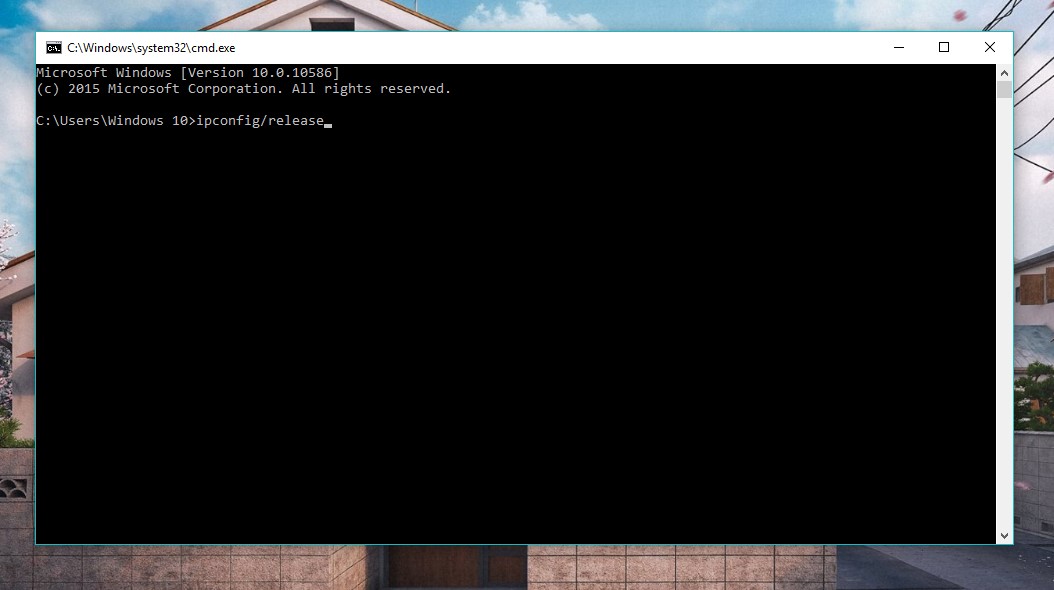
Bước 2: Sau khi cửa sổ DOS hiện ra, gõ lệnh “ ipconfig/release ” và ấn Enter để giải phóng địa điểm IP cho mọi thứ các bộ tiếp hợp mạng được kết nối.
Bước 3: Sau khi qui trình giải phóng IP kết thúc, tiếp tục gõ lệnh “ ipconfig/renew ” và ấn Enter để cấp một địa chỉ IP mới cho máy.
Sau khi công đoạn hoàn thành, hãy thử kết nối lại wifi để xem laptop đã bắt được mạng chưa.
Đặt lại IP tĩnh cho máy laptop
Để cũng có thể có thể thực hành cách này, hãy làm theo những bước sau.
Bước 1: Nhấn chuột phải vào tượng trưng mạng dưới thanh taskbar chọn Open Network And Sharing Center
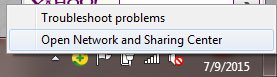
Bước 2: Tiếp theo đó chọn Change Adapter Settings
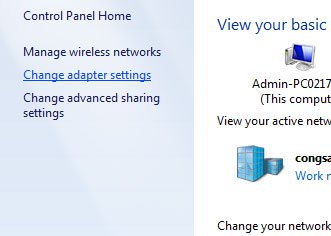
Bước 3: Nhấn chuột phải vào Wifi đã kết nối chọn Properties
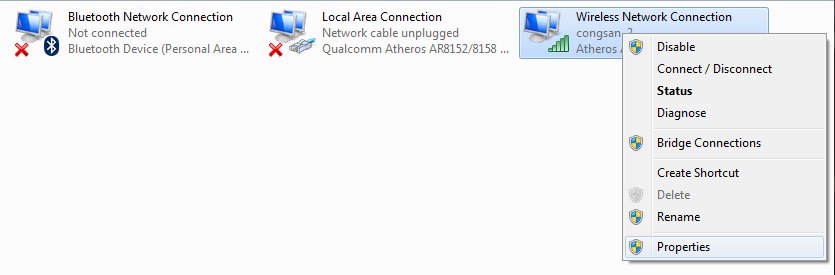
Bước 4: Click đúp vào Internet Protocol Version 4 (TCP/IPv4)
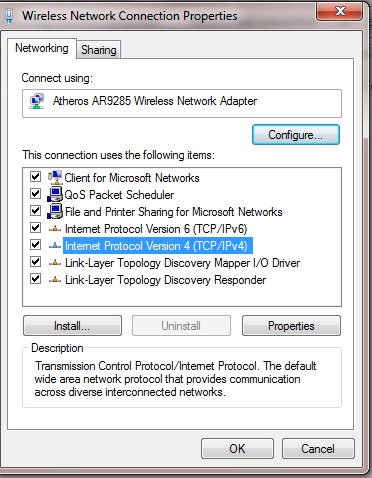
Bước 5: Sau khi Giao diện mới hiển thị, chọn dòng Use the folowing IP address và điền các thông số như sau:
- IP address (cái này bạn tự ghi): thí dụ 192.168.1.15 (chú ý: 192.168.1 là bắt buộc vì đây là thông số của modem, chỉ được thay đổi số 15 thành số khác. Chẳng hạn như 192.168.1.16 hoặc 192.168.1.20….)
- Subnet mask: mặc định là 255.255.255.0
- Default Gateway: Nhập là 192.168.1.1
Với phần Use the folowing DNS server addresses, các bạn điền DNS của Google là 8.8.8.8 và 8.8.4.4. Sau khi điền xong ấn OK để xong xuôi
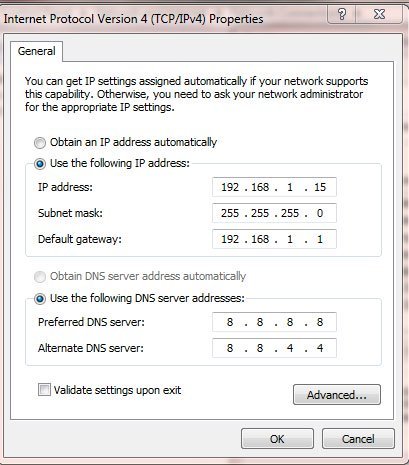
Nếu mà máy tính đã đặt IP tĩnh, bạn hãy chuyển sang IP động bằng cách tích vào nút Obtain an IP address automatically và kết nối lại Wifi. Nếu chưa được thì nên đặt lại IP tĩnh khác với IP ban đầu.
Cài đặt lại driver cho laptop
Vấn đề Wifi laptop bị lỗi chấm vàng có thê do driver wifi của laptop bị lỗi. Với trường hợp này thì chỉ có cách cài đặt lại driver cho máy laptop. Để biết phương pháp cài đặt lại driver wifi cho máy laptop windows 10 hãy xem bài cách cài đặt lại driver wifi trên laptop windows 10.
Từ khóa bài viết:
Bài viết Wifi laptop bị lỗi chấm than vàng và cách khắc phục được tổng hợp sưu tầm và biên tập bởi nhiều user – Sửa máy tính PCI – TopVn Mọi ý kiến đóng góp và phản hồi vui lòng gửi Liên Hệ cho chúng tôi để điều chỉnh. Xin cảm ơn.


 Chuyên Nghiệp trong phục vụ với hơn 20 Kỹ thuật IT luôn sẵn sàng tới tận nơi sửa chữa và cài đặt ở Tphcm. Báo giá rõ ràng. 100% hài lòng mới thu tiền.
Chuyên Nghiệp trong phục vụ với hơn 20 Kỹ thuật IT luôn sẵn sàng tới tận nơi sửa chữa và cài đặt ở Tphcm. Báo giá rõ ràng. 100% hài lòng mới thu tiền.









